
Macin valikkopalkki voi alkaa näyttää paljon Windowsin ilmaisinalueelle muutaman ohjelman asentamisen jälkeen. Näin voit poistaa valikkorivin ja saada nämä kuvakkeet hallintaan.
Vanhemmissa OS X -versioissa se pystyi siirtämään vain Applen ensimmäisen osapuolen kuvakkeita esimerkiksi akun ja Wi-Fi: n kohdalla ja vain valikkorivin oikealla puolella, jossa muut ensimmäisen osapuolen kuvakkeet asuivat. Kolmansien osapuolten sovellusten kuvakkeita ei voitu siirtää. Mutta kaikki tämä on muuttunut julkaisemalla macOS Sierra, jonka avulla voit siirtää minkä tahansa kuvakkeen mihin tahansa. Tämän olisi pitänyt tapahtua 15 vuotta sitten, mutta otamme sen huomioon.
Kuinka järjestää valikkopalkin kuvakkeet macOS Sierrassa
Voit siirtää minkä tahansa valikkorivin kuvaketta pitämällä Komento-näppäintä painettuna ja napsauttamalla sitten kuvaketta. Voit siirtää minkä tahansa kuvakkeen mihin tahansa tällä tavalla.
Tämä tarkoittaa, että voit siirtää kolmansien osapuolten kuvakkeet oikealle alueelle, jota Apple on aiemmin pitänyt pyhänä. Joten jos haluat laittaa itsycal kellon vieressä voit:

Ja se tulee vielä hullummaksi. Voit siirtää Applen sisäänrakennettuja kuvakkeita vasemmalle ja pakottaa ne sekoittumaan tavallisten ihmisten kanssa:

Tämä on anarkiaa.
Tietenkään se ei olisi Apple ilman minkäänlaista mielivaltaista päätöstä, joka vie valintasi. Ja valikkopalkkien kuvakkeiden osalta Apple on päättänyt, että ilmoituskeskuksen on otettava oikeassa yläkulmassa oleva asema, oikealla puolella on tarpeetonta tyhjää tilaa. Se on pyhä, se on liikkumaton, eikä siinä voi tehdä mitään.
Ja kuten aiemmin mainittiin, Apple ei myöskään anna sinun piilottaa kolmansien osapuolten kuvakkeita, tapaa, jolla Windows on toiminut vuosia, ja kolmansien osapuolten Mac-sovelluksia, kuten Baarimikko (15 dollaria) mahdollistavat. Jos sotku on liikaa sinulle, voit piilota valikkopalkki kokonaan kunnes tarvitset sitä.
Valikkorivin kuvakkeiden järjestäminen OS X: n vanhemmissa versioissa
Jos olet jättänyt OS X: n pre-Sierra-version käyttämisen, voit silti siirtää kuvakkeita pitämällä Komento-näppäintä painettuna ja vetämällä kuvaketta ympäri.
Tämä toimii kuitenkin vain kellon, akun, Wi-Fi, Aikakone , ääni, nopea käyttäjänvaihto ja Bluetooth-kuvakkeet. Se ei toimi Valokeilassa tai Ilmoituskeskus kuvakkeet, jotka ovat aina palkin oikealla puolella. Se ei myöskään toimi kolmansien osapuolten sovellusten tarjoamien kuvakkeiden kanssa. Mutta jos sinulla on vain kourallinen esiasennettuja kuvakkeita, jotka haluat järjestää, voit tehdä sen muutamassa sekunnissa.

Valikkopalkin kuvakkeiden poistaminen kaikista macOS-versioista
Voit myös poistaa joitain ensimmäisen osapuolen kuvakkeita kokonaan samalla tavalla. Vedä Sirin selittämättömän värikäs kuvake valikkoriviltä, ja voit poistaa sen yhdellä nopealla liikkeellä.
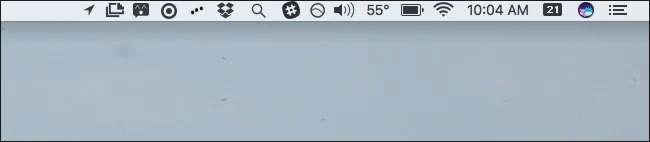
Jos päätät myöhemmin, että kaipaat Sirin kuumaa värejä yhdessä näiden mustavalkoisten kuvakkeiden kanssa, voit ottaa sen uudelleen käyttöön Järjestelmäasetuksissa. Tämä pätee useimpiin ensimmäisen osapuolen valikkopalkin kuvakkeisiin. (Jotkut eivät ehkä edes näy oletusarvoisesti - kuten Bluetooth -, mutta voit valita, että ne näytetään Järjestelmäasetusten Bluetooth-ruudussa.)

Valitettavasti et voi piilottaa kolmannen osapuolen kuvakkeita samalla tavalla.
Voit yleensä poistaa nämä kuvakkeet napsauttamalla niitä ja valitsemalla ”Lopeta” tai vastaavan vaihtoehdon niiden valikoissa. Tämä sulkee valikkopalkissa olevan sovelluksen, joten et halua tehdä sitä, jos tarvitset todella kuvakkeen tarjoamia toimintoja.
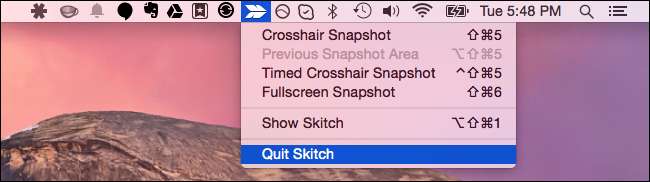
Sovelluksesta riippuen voit ehkä myös piilottaa kuvakkeen sen asetuksista. Esimerkiksi piilottaaksesi Evernote-kuvakkeen, avaa Evernote-sovellus, napsauta Evernote> Asetukset ja poista valinta "Näytä Evernote-apulaite valikkorivillä" -vaihtoehdosta. Menetät mahdollisuuden lisätä muistiinpano nopeasti valikkoriviltä, mutta Evernote jättää valikkopalkin yksin.
Muut sovellukset, kuten Dropbox, eivät anna sinulle tällaista vaihtoehtoa. Mutta on olemassa tapa kiertää sitä.
Kuinka järjestää kolmannen osapuolen kuvakkeet baarimikon kanssa
Jos haluat piilottaa kuvakkeet ja saada ne pois tieltä sulkematta sovellusta - tai jos haluat vain järjestää kuvakkeet ja sijoittaa ne mukavampaan järjestykseen, sinun on käytettävä tähän kolmannen osapuolen ohjelmistoa.
Baarimikko on suosittu sovellus tämän tekemiseen Macissa. Tarjolla on neljän viikon ilmainen kokeiluversio, mutta täydellinen lisenssi maksaa 15 dollaria käytöstä kaikissa Mac-tietokoneissa. Sinusta riippuu, onko tämä sen arvoista, mutta Bartender antaa sinun sekä järjestää sovelluskuvakkeet (OS X: n pre-Sierra-versioissa) että piilottaa ne niin monta kuin haluat ylivuotovalikossa. Voit myös näyttää kuvakkeita Mac-valikkopalkissa, kun ne päivittyvät, mutta pidä ne piilossa suurimman osan ajasta.
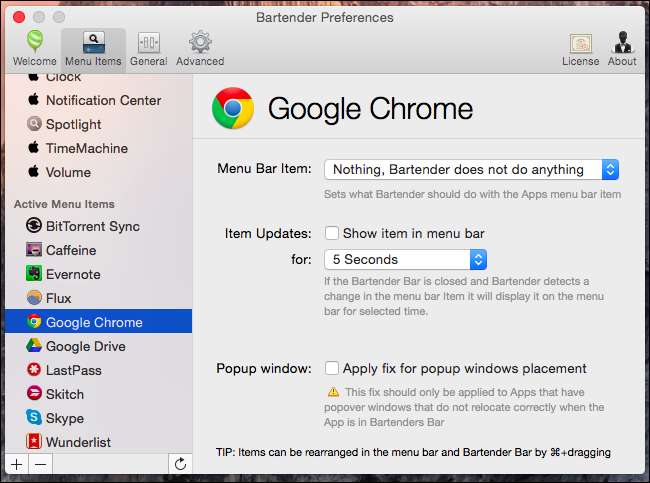
Sisäänrakennettujen valikkopalkkien kuvakkeiden mukauttaminen
Lopuksi, kun olemme aiheena, monet Macin mukana toimitetuista järjestelmäkuvakkeista voidaan myös määrittää näyttämään erilaisilta. Yleensä nämä vaihtoehdot näkyvät Järjestelmäasetukset-ikkunassa, jonka voit avata napsauttamalla Apple-kuvaketta ja valitsemalla Järjestelmäasetukset.
Voit esimerkiksi napsauttaa akkukuvaketta valikossa ja valita "Näytä prosenttiosuus" vaihtaaksesi akun prosenttiosuuden näyttämisen palkkiin. Voit napsauttaa Päivämäärä ja aika -kuvaketta Järjestelmäasetuksissa, valita Kello ja käyttää tässä olevia vaihtoehtoja valitaksesi, kuinka aika näkyy valikkorivillä - tai piilottaa päivämäärä ja aika kokonaan.
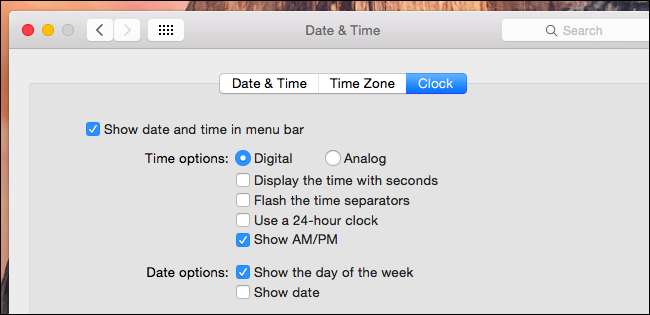
Napsauta nopeaa käyttäjänvaihtoa koskevaa valikkoa, jossa koko nimesi näkyy oletusarvoisesti valikkorivillä, jos se on käytössä, napsauttamalla Järjestelmäasetuksissa olevaa Käyttäjät ja ryhmät -kuvaketta, valitsemalla Kirjautumisasetukset, napsauttamalla lukkoa ja kirjoittamalla sitten salasanasi. ”Näytä nopea käyttäjänvaihto-valikko” -toiminnolla voit hallita, näkyykö pikakäyttäjän valikko palkissa ja näyttääkö siinä koko nimesi, tilisi nimen tai vain kuvakkeen.
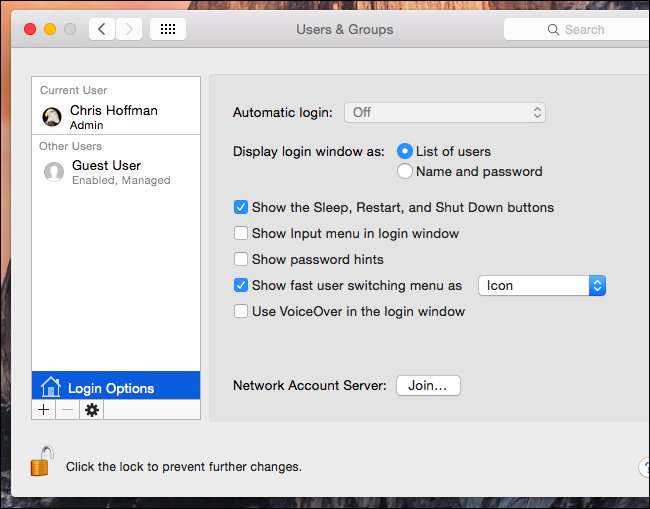
Tutki vähän, saatat löytää jotain hyödyllistä, jota et tiennyt olevan siellä!







